こんにちは。カオルです。
最近はインクジェットプリンタなどで自分でステッカーを作れます。
シールプリント用のシートも安価で手に入れることもできるでしょう。
しかしながら、うちのプリンタはすでに黒以外切れてしまっていて、白黒印刷専用になってしまっています。(色付きインクは結構高い・・・)
また、インクジェットプリンタで作成したステッカーは、上に保護用のクリアシートを貼ったとしても、耐候性がないため、日光で色が褪せてしまいます。
そこで今回は、わずか30円で耐候性もある自作ステッカーを作ってみました。
まずはステッカーの画像を作成しよう
まず使用したのは、Excelです。
写真プリントをしますので、写真Lサイズ(89㎜×127㎜)の寸法で
作りたいステッカーを配置します。
Excelを開き、図形の挿入をします。
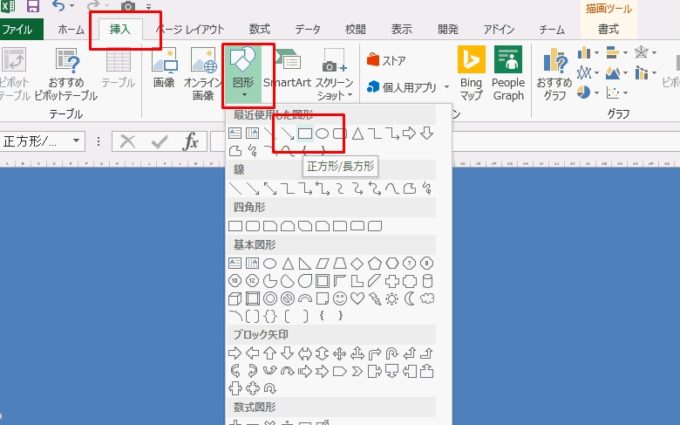
四角形のサイズを、89cm×127cmにして、枠を作ります。(mmではちょっと小さすぎるので、大きめに作って後から縮小します)
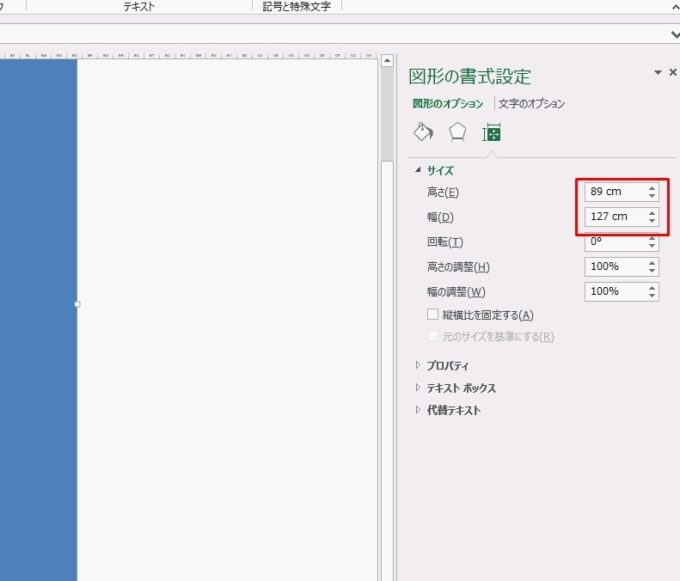
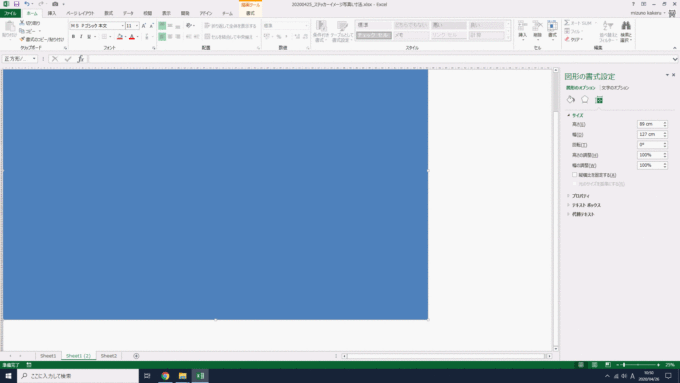
今回はいろいろなロゴを集めたサイト「logos」から適当なロゴ画像をダウンロードしました。
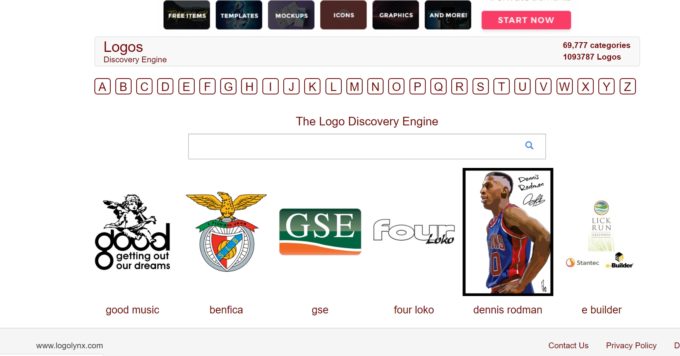
ロゴをエクセルに挿入し、枠内に配置します。
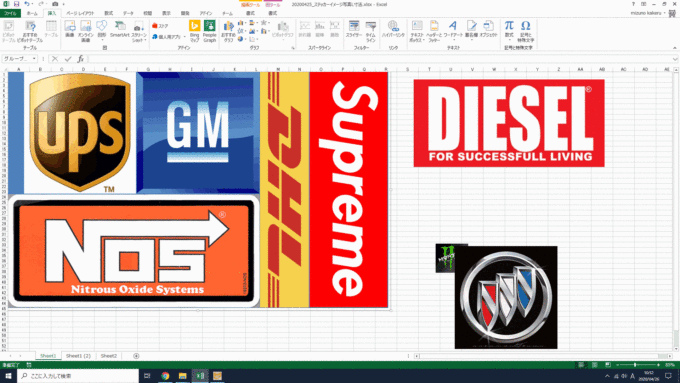
画像をJpegで保存
Jtrimというフリーソフトがあります。
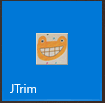
このソフトはコピー&ペーストで簡単に画像化できるため、とても重宝しています。このブログの画像のキャプチャはこのソフトで画像にしています。
エクセルのステッカー範囲を選んでコピーし、
Jtrimに貼り付け。Jpegで画像を保存します。
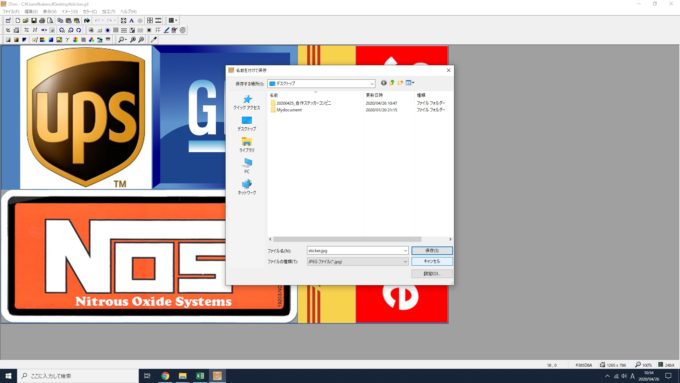
コンビニの写真プリントを使う
画像をUSBメモリかSDカードに保存したら、近くのセブンイレブンへ行きます。
コンビニでは画像データを写真プリントできるサービスがありますので、そちらを利用しました。

写真プリントを選択
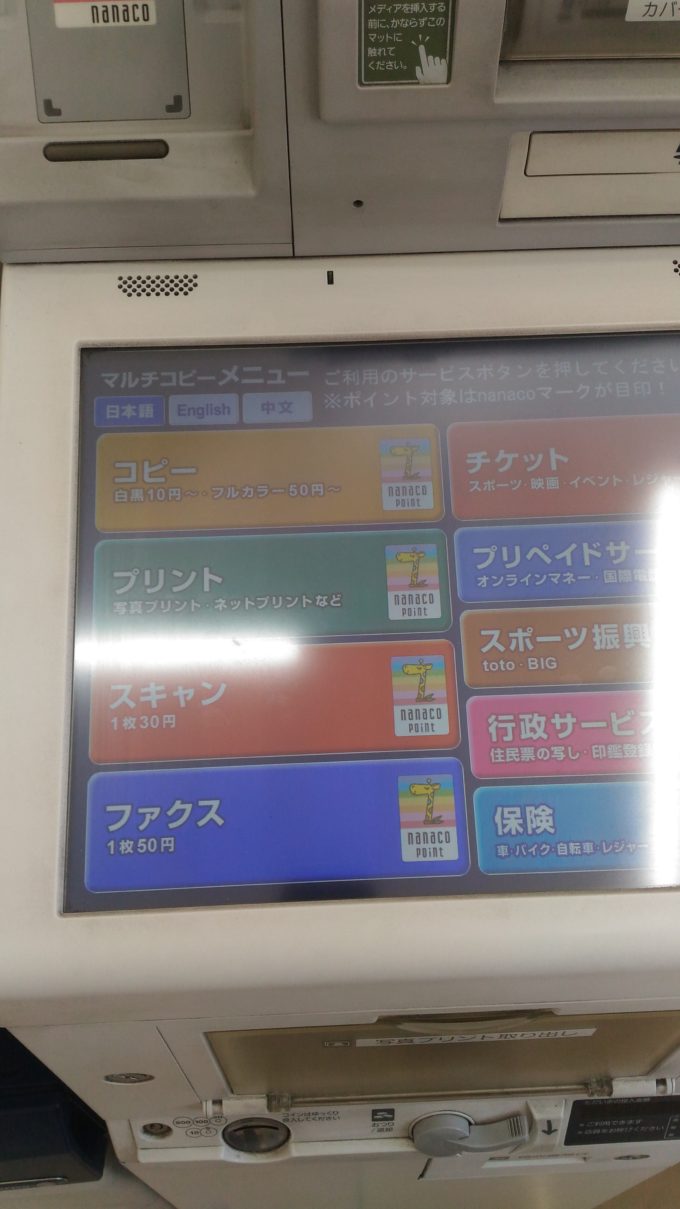

画像を選んで、プレビューを見ながら画像が切れないように縮小します。
(私は2回失敗しました・・・)
30円入れて、プリントします。
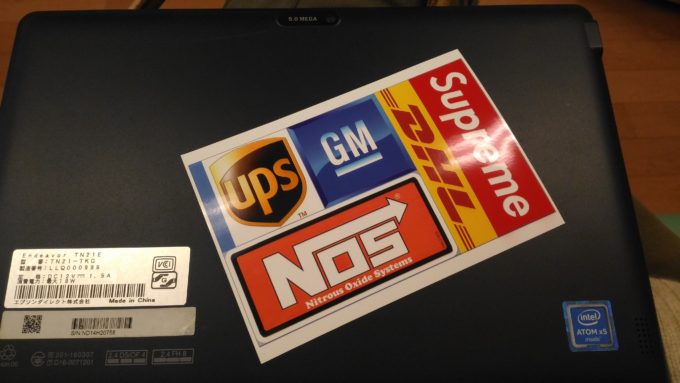
これでステッカーの元ができました。
しかしこれは写真プリントなので、当然ステッカーではありません。
ステッカーにする
次に、このままですと少し紙が厚すぎるので、裏側と表側を剥がします。

後は、切り取って、両面テープかスティックのりでステッカーにします。
私は文具用の両面テープを使ってみましたが、すぐにはがれてしまいました。
そこで、スティックのりに替えたらちゃんとくっつきました。



完成。とりあえずタブレットの裏側に貼ってみました。
スティックのりでもベタベタにはならず、はがしても跡は残りませんでしたよ。

ここまで、プリンターも専用の用紙も使っていません。
わずか30円でオリジナルステッカーを作ることができました。
デメリットは、売っているステッカーと比べてしわができやすかったり、表面が多少チープな感じがします。


でも、あまり気にしなければ、格安、簡単に作成できるので、こんなやり方もありだと思います。
それに、インクジェットプリンタで作ったステッカーよりも耐候性があるので、クルマなどにも貼ることができます。
車用にも作ってみた
これは写真プリントで作ったステッカーを木工用ボンドで、マグネットシートに貼り付けて作成したkkz.tokyoのオリジナルのマグネットステッカーです。


まだ貼って1ヶ月くらいですが、雨ではがれることもなく、今のところ退色もありません。
そんなに難しくないので、興味があったらぜひやってみてね!
(※著作権の侵害にならないように、個人の趣味の範囲でやりましょう。)
それでは、また。
(7月24日 追記)
残念ながら、クルマに貼ったステッカーは、3ヶ月で退色してしまいました。
紫外線には勝てなかったようです。
紫外線防止フィルムの追加などが必要なのかもしれませんね。とほほ
